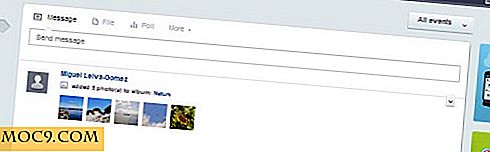Verwenden Sie Bings neue Pin It-Taste, um Bilder an Pinterest zu hängen
Wenn Sie Bing-Nutzer sind, werden Sie erfreut sein, dass sie kürzlich ein kleines neues Feature zu ihren Bing Images-Suchergebnissen hinzugefügt haben - Bings neue Pin It-Schaltfläche. Jetzt können Sie Bilder direkt vom tatsächlichen Bild auf der Suchergebnisseite an Pinterest anheften.
Sicher, Sie können immer noch das Bookmarklet oder eine Erweiterung verwenden, um von hier aus zu pinnen, aber dadurch werden alle Bilder auf der Seite angezeigt, und Sie müssen die gewünschte finden. Mit der neuen Pin-Taste von Bing sparen Sie Zeit, da sie direkt unter dem Bild liegt.
So funktioniert das:
1. Führen Sie eine Suche in Bing Images durch. Dies kann auf verschiedene Arten geschehen, z. B. über die Adressleiste oder die Suchleiste in Ihrem Browser, abhängig vom verwendeten Browser und Ihrer Standardsuchmaschine. Sie können auch auf der Bing-Homepage oder direkt bei Bing Images eine Suche starten.

2. Wenn Sie sich auf der Bing Web-Ergebnisseite befinden, klicken Sie oben auf "Bilder", damit Sie die mit Ihrer Suchanfrage verknüpften Bilder sehen können. Andernfalls sollten Sie Ihre Ergebnisse unterhalb der Suchleiste sehen, wenn Sie bereits auf der Seite Bilder sind.

3. Klicken Sie auf ein beliebiges Bild, um eine größere Ansicht zu sehen und die Schaltfläche "Pin it" anzuzeigen. Sie sollten die Schaltfläche direkt unter dem Bild sehen - auf der rechten Seite.

4. Wenn Sie auf "Pin It" klicken, wird ein Pinterest-Fenster "Create a Pin" (Pin erstellen) angezeigt, genau wie an jedem anderen Ort. Sie können ein Brett auswählen, die Beschreibung hinzufügen / bearbeiten und anheften.

Das Teilen von Bildern von Bing zu Pinterest ist dank Bings neuem Pin It-Button schneller und einfacher. Welche Möglichkeiten nutzen Sie, um Bing-Bilder auf Pinterest zu teilen? Lass uns unten in den Kommentaren wissen.
Bildnachweis: Sträuße und Bits {Karina} via Compfight cc